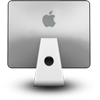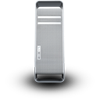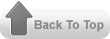PHP
PHP

Tentunya sebelum kita membahas secara rinci proses pembuatan website ada beberapa software yang perlu sobat miliki, jenis software tersebut di antaranya adalah:
- Soware Design Web Software ini antara lain adalah Adobe Photoshop, Corel Draw, Firework dan lain-lain.
- Editor Web Software ini bertujuan untuk membantu seorang webmaster untuk menuliskan kode-kode program web. Secara umum dapat dibagi menjadi 2 macam : hand code dan WYSIWYG (What You See Is What You Get). Pada hand code, penulisan kode program menggunakan editor teks semacam notepad. Sedangkan pada editor web WYSIWYG, sobat dapat langsung melihat hasilnya, misalnya menggunakan Dreamweaver, Frontpage, dan sebagainya.
- Web Server Sebuah halaman website yang diakses oleh user melalui browser disimpan pada web server. Untuk itu, diperlukan program khusus agar website yang kita buat dapat diterima dengan baik oleh klien. Ada beberapa software yang bisa sobat gunakan baik yang gratis (open source) maupun yan g komersial, di antaranya: Netscape Server, microsoft IIS, Xitami, WebStar, Apache, XAMPP, dan lain sebagainya. Pada postingan ini kami menggunakan XAMPP.
- Web Browser Software ini untuk menampilkan halaman website. Cara kerja browser adalah menerjemahkan kode program HTML ke dalam bentuk visual sesuai dengan apa dirancang oleh pembuat website. Beberapa browser yang terkenal di antaranya Internet Explorer, Mozilla Firefox, Opera dan Netscape Navigator.
Setelah web server telah sobat instal, sekarang saatnya kita menyiapkan Folder Proyek. Silahkan sobat buat sebuah folder dengan nama myweb dan letakkan folder tersebut didalam C:\xampp\htdocs, kemudian didalamnya buat tiga folder lagi dengan nama images, config, admin. Didalam folder admin silahkan sobat buat lagi 2 buah folder dengan nama images, gambar.

Menyiapkan Database
Dalam proyek ini, buatlah sebuah database dengan nama myweb, untuk sementara kita membutuhkan tiga buah tabel dalam database myweb. Struktur tabelnya sebagai berikut:
| Nama Tabel | Jumlah Field | Nama Field |
| Tabel admin | 4 | id_admin, password, nama_lengkap, email |
| Tabel produk | 11 | id_produk, id_admin, merk, kategori, harga, berat, spesifikasi, gambar, tgl_posting, jam, counter, |
| Tabel guestbook | 6 | id_guestbook, tanggal, nama, email, alamat, isi |
| Field | Type | Length | Extra | Primary |
| id_admin | VARCHAR | 50 | Yes | |
| password | VARCHAR | 50 | ||
| nm_lengkap | VARCHAR | 100 | ||
| VARCHAR | 100 |
| Field | Type | Length | Default | Extra | Primary |
| id_produk | INT | 5 | auto | Yes | |
| id_admin | VARCHAR | 50 | |||
| merk | VARCHAR | 100 | |||
| kategori | VARCHAR | 100 | |||
| harga | DECIMAL | 15,0 | 0 | ||
| berat | VARCHAR | 10 | |||
| spesifikasi | TEXT | ||||
| gambar | VARCHAR | 100 | |||
| tgl_posting | DATE | ||||
| jam | TIME | ||||
| counter | INT | 10 | 0 |
| Field | Type | Length | Default | Extra | Primary |
| id_guestbook | INT | 5 | auto | Yes | |
| tanggal | DATE | ||||
| nama | VARCHAR | 50 | |||
| email | VARCHAR | 50 | |||
| alamat | VARCHAR | 255 | |||
| isi | TEXT |
Catatan:
Cara pembuatan database dan tabel tidak kami bahas di postingan ini, untuk lebih praktisnya silahkan sobat download tutorial pembuatan database dan tabel disini. Sedangkan cara pembuatan websitenya sendiri akan kami lanjutkan pada postingan selanjutnya.
Semoga Bermanfaat
sumber : neocomp4
 JARINGAN LAN DENGAN 2 KOMPUTER DI WINDOWS XP
JARINGAN LAN DENGAN 2 KOMPUTER DI WINDOWS XP
Perlengkapan yang mesti sobat sediakan hanyalah:
- 2 buah komputer (bisa PC, Notebook atau Netbook)
- 1 Kabel LAN Jenis Straight (karena disini cuma menggunakan 2 komputer dan tidak memakai Hub/Swicth)
- Sistem operasi Windows XP
- IP Address pada Komputer Pertama adalah 192.168.100.2 dengan SubnetMask 255.255.255.0
- IP Address pada Komputer Kedua adalah 192.168.100.3 dengan SubnetMask 255.255.255.0
- 192.168.100.2
- 192.168.100.3
NetID : harus sama di satu jaringan
HostID: Harus berbeda di satu jaringan
Nah setelah peralatan sudah disiapkan dan konfigurasi IP Address sudah dilakukan maka kedua komputer sudah siap di hubungkan.
Konfigurasi IP Address pada Komputer Pertama
Pada komputer pertama kami akan menggunakan IP Addres 192.168.100.2
- Setelah masuk Sistem Operasi Windows XP, silahkan buka Control Panel | Network and Internet Connections | Network Connection
- Klik kanan pada Local Area Conection dan pilih Properties
- Di tab General di kolom penggunaan koneksi pilih Internet Protocol (TCP/IP)
- Klik opsi properties dan muncul sebuah jendela baru
- Check list “Use the following IP Address”. Masukkan IP addres sesuai dengan aturan di teori tadi. Disini kami menggunakan IP Address 192.168.100.2 dan masukkan Subnet mask 255.255.255.0
- Klik Ok
- Centang show icon in notification area when connected
- Klik close





Hampir sama seperti komputer kedua hanya saja sobat harus mengganti IP Addres nya. Pada komputer kedua kami menggunakan IP Address 192.168.100.3. Untuk jelas nya seperti ini.
- Setelah masuk Sistem Operasi Windows XP, silahkan buka Control Panel | Network and Internet Connections | Network Connection
- Klik kanan pada Local Area Conection dan pilih Properties
- Di tab General di kolom penggunaan koneksi pilih Internet Protocol (TCP/IP)
- Klik opsi properties dan muncul sebuah jendela baru
- Check list “Use the following IP Address”. Masukkan IP addres sesuai dengan aturan di teori tadi. Disini kami menggunakan IP Address 192.168.100.3 dan masukkan Subnet mask 255.255.255.0
- Klik Ok
- Centang show icon in notification area when connected
- Klik close




Pada Komputer 1
- Masuk di Start | All Programs | Accessories | Command Prompt
- Ketikkan “Ping_IP Addres Tujuan”. Ping 192.168.100.3
Sama seperti di komputer 1 hanya saja IP Addres tujuan diganti dengan IP Address komputer 1
Ada 3 kemungkinan hasil dari pengujian dengan perintah ping yaitu:
- DHU (Destination Host Unreachable) Hasil menunjukkan bahwa kesalahan kemungkinan pada Komputer user bukan Komputer tujuan.
- Silahkan sobat check apakah Lan card di komputer sobat sudah terpasang dengan benar
- Check kembali penulisan IP Address pada komputer sobat
- Check kembali apakah kabel lan sudah terpasang dengan benar
- RTO (Request Time Out) Hasil menunjukkan bahwa kesalahan kemungkinan pada computer tujuan.
- Check kembali penulisan IP Tujuan pada sintaks ping (IP Tujuan)
- Check kembali apakah pemasangan kabel sudah tepat di Komputer tujuan
Check kembali NetID pada komputer tujuan Matikan Firewall di kedua komputer - Replay from Hasil menunjukkan bahwa sobat sudah dapat mengirimkan paket data dari komputer 1 ke komputer tujuan dan komputer tujuan membalas kiriman paket data yang sudah sobat kirimkan tadi. Kesimpulan nya sudah pasti Congratulation you pass the exam!!! Alias sukses.
Solusi nya :
Solusi nya :
Semoga Bermanfaat
sumber : neocomp4
 TIPS MEMILIH KOMPUTER SERVER WARNET
TIPS MEMILIH KOMPUTER SERVER WARNET
Inilah tips dalam menentukan komputer server untuk warnet :
1. Pilih server yang bersifat scalable dan lengkapi dengan memori yang besar untuk memungkinkan berbagi resources (program, printer, cd, data, internet, dll) secara cepat. Untuk prosesornya tidak masalah baik Intel atau AMD.
2. Pilih komputer yang tangguh baik dalam masa beroperasinya maupun umur komponen-komponennya. Beli pc desktop memang jauh lebih murah dari komputer yang memang dirancang sebagai server. Membeli server beneran malah lebih baik, seperti produk ini.
3. Tempatkan di posisi yang baik dan nyaman dan aman untuk digunakan. Kalau perlu disain ruangan agar meminimalisir debu yang masuk ke lokasi server. Juga jaga agar orang-orang yang tidak berkepentingan dapat mengakses dengan mudah lokasi server. Perhatikan juga agar disekitar server bebas medan magnet, medan listrik atau bebas getaran. Diperhatikan juga bebas Asap.
4. Beli UPS yang handal. Pokoknya jangan percayakan consumer electronic Anda sepenuhnya pada PLN. Kejutan listrik atau pemadaman dalam waktu singkat, atau gejala seputar listrik lainnya mengakibatkan kerusakan pada peralatan elektronik yang perlu diwaspadai. Ketidakseimbangan dibawah 5% saja dapat mengakibatkan kinerja mesin yang sedang beroperasi bertambah hingga 18% dari keadaan normal.
5. Lengkapi dengan kipas yang cukup.
Sumber : rudytarigan.com
Author

- Ricky Ade Putra Setiawan
- manusia biasa yg mencoba jd lebih baik dari hari kemarin
Labels
- computer and troubleshooting (3)
- graphic and desain (1)
- network (15)
- operating system (4)
- software (1)
Blog Archive
My Blog List
Labels
- computer and troubleshooting (3)
- graphic and desain (1)
- network (15)
- operating system (4)
- software (1)
and you love me more and more, and my love grows up with you, and you kiss me more and more, and I kiss you too :)